Красивая картинка всегда радует глаз и привлекает к просмотру видео, особенно, если речь идет о курсах, развлекательных программах, сериалах и блоговом контенте. Об этом знает каждый начинающий видеомейкер, потому старается «заливать» видео в 4K формате – ярком, сочном и именно таком, о котором в кругу зрителей и блогеров принято говорить лишь хорошее. И если с контент-созданием все просто – делай качественно и красиво, то с просмотром и передачей в социальных сетях еще предстоит разобраться.
Начнем с того, что 4K разрешение, несмотря на широкую популярность и явное отличие от формата Full-HD, имеет множество «недостатков», проявляются которые лишь при просмотре на неподходящем устройстве и потребности поделиться видео в 4К с друзьями или знакомыми. Столкнувшись с ними, не стоит паниковать, ведь сегодня можно уменьшить размер видео, осуществив преобразование с помощью 4K конвертера без существенной потери качества. О том, как это сделать – далее.
4K конвертер – как обработать видео
Чтобы конвертировать фильм или видео, скачайте приложение Movavi Video Converter – универсального помощника, способного обработать видеоряд в форматах: 2K, 4K, 5K и даже 8K. Его функционал поддерживает более 180 различных типов мультимедиа, включая: AVI, MKV, MOV, MP4; AAC, MP3, OGG; GIF, JPG, PNG, UHD и другие, потому с ним вы всегда сможете легко конвертировать видео 4K в 1080p.
Как настроить 4К телевизор Настройка телевизора LG, Samsung RU70,RU71,RU73,RU74 Sony XG80,XG85,XG90
Шаг 1. Установите Movavi 4K Video Converter
Запустите загруженный файл и следуйте инструкциям на экране, чтобы установить программное обеспечение.
Шаг 2. Добавьте видео, которое хотите преобразовать
Откройте Movavi Video Converter. Нажмите кнопку Добавить файлы, затем Добавить видео, расположенную в верхнем левом углу интерфейса программы. Выберите видеофайлы, которые вы хотите конвертировать, и нажмите Открыть.
Шаг 3. Выберите нужный формат и разрешение
Файлы 4K могут иметь разные расширения. Видео Blu-ray обычно хранятся в формате M2TS, а ролики, записанные на смартфоне, сохраняются в MP4. Тем не менее, независимо от входного формата вашего видео, конвертер Movavi 4K без проблем его откроет.
Вы можете выбрать любой выходной формат, но для лучшей совместимости и качества изображения отдавайте предпочтение MP4. Для этого в нижней части экрана найдите вкладку Видео, перейдите в нее, и отметьте MP4, а потом и желаемый пресет.
Шаг 4. Конвертируйте 4K в 1080p с помощью конвертера Movavi 4K
Нажмите кнопку Сохранить в и выберите папку для хранения обработанных файлов. Следующим шагом кликните Конвертировать в правом нижнем углу, чтобы начать процесс конвертации. Когда файл будет готов, папка с выходным файлом откроется автоматически.
Лучшие программы для конвертации 4K видео
VLC Media Player – популярный медиаплеер, используемый для воспроизведения мультимедийных файлов и конвертации видео 4K в 1080p. Он работает со многими популярными форматами, среди которых: AVI, DVD, MPEG и WMV.
Xbox Series S — Включаем HDR и HDMI 2.1 на 4К телевизоре✅
Asrock VCU – конвертер видео Blu-ray, DVD и 4K, позволяющий пользователю преобразовывать и обрабатывать фильмы Blu-ray и DVD в различные форматы. Его бесплатная версия имеет ряд ограничений, снять которые можно лишь посредством оплаты премиальной подписки.
WinX HD Video Converter – программа, которая работает на Mac и Windows. Она имеет достаточно простой функционал, позволяющий быстро преобразовать HD-видео, а ее главным преимуществом можно назвать наличие множества предустановок для iPhone, Apple TV и Xbox.
EaseFab Video Converter для Mac – один из наиболее популярных конвертеров, имеющий относительно простой, но ограниченный функционал. Он представлен в качестве профессионального инструмента, способного проявить все свои возможности лишь в платной версии.
MacX Video Converter Pro – инструмент для обработки и преобразования видео, разработанный специально для Mac. Он работает с 420 различными форматами и может сжимать большие файлы 4K, сохраняя при этом исходное качество, а также предлагая захват экрана, редактирование и другие функции. Как и в случае с другими вариациями из этого списка, многие расширения доступны только в платной версии, но есть и бесплатная – пробная версия MacX Video Converter Pro, которую пользователи могут протестировать.
HDconvert – онлайн-конвертер 4K, предлагающий максимальную скорость преобразования – до 900 кадров в секунду. Его главный минус – наличие ограничений, заключающихся в 24-часовом таймере хранения данных.
HandBrake – популярный конвертер видео с открытым исходным кодом. Он совместим с множеством видеофайлов и поставляется со встроенными предустановками для iPhone и Playstations.
Pavtube – программа для преобразования видео, имеющая несколько расширенных функций – редактирование видео и высокоскоростные процессы преобразования в множество различных форматов и разрешений.
Aiseesoft Конвертер 4K – видеоконвертер, поддерживающий свыше 1000 различных форматов. Имеет функционал средней сложности и относительно высокий рейтинг у платной версии.
Как выбрать лучший конвертер видео 4K
Осуществляя сравнение разрешений 4K и 1080p, а также поиск лучшего конвертера видео с разрешением 4K, необходимо учитывать несколько факторов. Во-первых, не все ПО способно предоставить комфортные для работы условия. Во-вторых, каждая из программ имеет свои особенности, структуру ценообразования, а также плюсы и минусы. Если вы хотите найти лучшую, следуйте нашему гайду!
Для начала нужно убедиться, что вы нашли конвертер 1080p в 4K, совместимый с вашими устройствами – Mac, Windows или даже Android. На этом этапе важно понимать, что программное обеспечение имеет свои ограничения – на размер файла или длину видео, которые могут помешать вам преобразовать видеофайл 4K.
Не менее важной окажется и скорость конвертации, которая сегодня является ключевым фактором – бесплатным программам конвертации видео 4K может потребоваться много времени, чтобы преобразовать 4K в 1080p или, например, 1080p в 720p. Если вам нужен быстрый доступ к файлам, лучше всего найти шустрый инструмент.
Наконец, вы должны проверить возможности выбранной вами программы. Может ли она удовлетворить все ваши потребности? Можно ли с ее помощью конвертировать Full HD в 4K и наоборот без потери качества? Если ответы положительные, смело покупайте платную версию!
Источник: www.movavi.ru
Как смотреть видео на YouTube в ультравысоком разрешении 4K

Профиль youtube
Чтобы просмотр видео в 4К с «Ютуба» был доступен на смартфоне или планшете, необходимо обновить приложение. Кроме того, вертикальный размер экрана должен составлять не менее 1080 пикселей, а частота процессора – от 2,3 ГГц.
При соблюдении этих требований в меню выбора качества должны появиться пункты 1440 и 2160.
С телефона
Для просмотра видео в Ultra HD нужно найти подходящий ролик. Для более легкого поиска предназначен фильтр по формату, который следует выбрать в разделе особенностей. Соответствующая кнопка после нажатия окрасится синим, в выдаче появятся только ролики в формате 4K.
Также читайте: Включение ночного режима в Youtube — инструкция и как вернуть стандартный вид
Поскольку на большинстве топовых и субфлагманских смартфонов стоят экраны с вертикальным размером 1080p или 1440p, режим 4К нужно включать вручную, когда буферизация началась.
.jpg)
Для этого потребуется:
- Приостановить проигрывание.
- Нажать кнопку настройки плеера.
- Выбрать пункт «Качество», а затем – расширенный режим.
- Тапнуть по 2160p (если фильм имеет высокую частоту кадров, то 2160p50/60).
Стоит учитывать, что на смартфоне Sony Xperia XZ2 Premium, обладающем экраном ультравысокой четкости с поддержкой HDR (расширенного динамического диапазона), соответствующий режим включится автоматически при высокой скорости интернета и достаточном заряде аккумулятора. В меню плеера отобразится режим «Авто (2160)». Если ролик был загружен с использованием HDR, то контрастность и глубина черного будут выше, чем на других устройствах.
На компьютере
Сразу предупреждаю фанатов AMD, что в основном речь пойдет о nVidia картах и технологиях.
4К против DSR
Несколько лет назад я написал довольно популярный блог Технология DSR: как сделать 4К на обычном мониторе который и сейчас не теряет своей актуальности. Если кратко, то DSR, это когда видеокарта внутри себя генерирует картинку полноценного 4К разрешения и потом выводит ее, сжимая под обычный 1080р монитор. Многие писали, что в реальном 4К разрешении картинка совершенно другая и 4К DSR даже близко не может дать подобной четкости изображения. Что же, я наконец смог это проверить в сравнении, и скажу что 4К в DSR на 1080р мониторе дает картинку примерно на 60-80% (в зависимости от игры) сравнимую с настоящим 4К разрешением, это очень хороший показатель.
Так что если у вас очень хороший и дорогой 1080р монитор, который вы не хотите менять, и мощный ПК способный выдавать во многих играх 4К, то пользуйтесь DSR, очень многого вы не потеряете, зато прилично сэкономите на покупке такого же качественного, он уже 4К монитора.
Но есть и обратная сторона, DSR нормально работает только в играх, и поставив такое 4К разрешение для рабочего стола вы испортите и размылите изображение. Так же, при DSR, видеокарта работает на полную, генерируя полноценные 4К, и с DSR вы упускаете те 20-40% качества картинки на которые карта потратила свои мощности. И главное, что заставило меня перейти на полноценные 4К — все игры на движке Unity, и некоторые на других движках, просто не поддерживают DSR и даже поставив а настройках 4К, игра все ровно будет работать в обычном 1080р разрешении, пока не увидит, что вы приобрели настоящий 4К монитор.

Видеокарты для 4К
Мир 4К жесток и беспощаден, и совершенно все рядовые видеокарты нашего времени умерли на этом поле боя. После приобретения 4К монитора, мы должны забыть дорогу назад в меньшее разрешение, так что видеокарта должна тянуть 4К и 60fps во всех современных играх, хотя бы на минимальных настройках, а это могут только избранные топы, по сути это всего 5 видеокарт GTX 1080Ti, RTX 2080, RTX 2080Ti, последний TITAN и AMD Radeon VII.
4К + 1080р мониторы в режиме клонирования
Один из самых больших вопросов, который меня интересовал при переходе на 4К, так и не был найден в интернете и на форумах, так что пришлось разбираться самому. Я поставил 4К монитор, но рядом висит большой 1080р телевизор, дублирующий изображение, и который нет желания сразу же менять на новый, с большим разрешением.
В итоге, на экранах с разными разрешениями, клонировать картинку возможно! Тут нас опять спасает технология DSR, мы выставляем в 1080р телевизоре разрешение 4К(DSR) и все работает! Правда есть нюансы, не все игры корректно выводятся на этот псевдо 4К телевизор, и в конечном итоге, нужно либо смириться с неудобствами, либо переходить на телевизор с полноценными 4К. Но главное, что временное решение есть, и оно, хоть и не идеально, но работает.

Как сэкономить при переходе на 4К
Новое поколение видеокарт очень сильно разочаровало, все топы имеют огромный ценник, не далеко уходя по производительности от прошлого поколения. Но все же смена поколений в связке с обрушением курса биткоина отправила на вторичный рынок подержанных карт довольно много любопытных предложений на 1080Ti, видеокарта сейчас стоит 30-40 тыс. рублей, в зависимости он жадности продавца, и была ли карта в майнинге. Если правильно подойти к подбору видеокарты, то можно подобрать очень хороший экземпляр за не очень большие деньги.
При покупки б/у карты, главное придерживаться нескольких правил: 1) Система охлаждения не должна сниматься, на видеокарте не должно быть видно следов от отвертки, все пломбы должны быть на месте; 2) Должна быть гарантия от крупного и известного вам магазина; 3) При покупке нужно протестировать карту на работоспособность как в тестах, так и в игре под хорошей загрузкой; 4) В объявлении не должно быть больше одной продажи этой видеокарты, если больше, это майнер. Вообще можно взять карту и от майнера, это не настолько страшно, как многие опасаются, главное соблюсти 2 первых условия, чтобы в крайнем случае обменять карту в магазине.
Лично я купил карту скорее свего не бывавшую в майнинге, Gigabyte 1080Ti Аorus с гарантией на 2 года за 33 000 руб. Но за такую цену это редкость, да и нет 100% гарантии, что какая либо видеокарта не бывала в майнинге.
Так же нужно будет внимательно выбирать новый 4К монитор, сейчас можно взять не плохие модели за 25-35 тыс. рублей, но матрица будет среднего уровня, так что особых чудес не ждите, хорошие и качественные матрицы стоят уже по 50-60 тысяч, лучше пока взять середнячок и через 4-5 лет обновиться.
Некоторые скажут, что для 1080Ti нужен и мощный процессор, но если у вас что-то близкое к Core i5-4690K, то этого достаточно, нужно только немного разогнать проц, и при 100% загрузке видеокарты, он будет грузиться на 80-90%. Если же у вас система мощнее, то проблем вообще не будет.

4К в играх
К содажению, разработчики все еще не до конца оптимизируют игры под 4К разрешение, оно довольно нестабильно в разных играх, некоторые ААА которые замечательно выглядят в 1080р, даже страшно пробовать запускать в 4К, думая что они очень плохо на нем заработают, но оказывается, что все работает очень хорошо и лавно, и даже настройки до средне-высоких можно выставить. Но вот разные инди проекты, например Kingdom Come: Deliverance, очень неадекватно работают на 4К просаживая менше 60fps даже на близких к минимальным настройкам.. Далее несколько примеров из игр.
В PUBG, у игры очень плохое сглаживание которое только мылит картинку на 1080р, да и все действия происходят в открытой локации, где очень много мелких объектов, от этого переход на 4к очень сильно преобразует картинку.
На удивление плохо в 4к работает Monster Hunter World, показывая 60fps только на близких к минимальным, настройках. Последняя Лара Крофт, наоборот удивила своей работой в 4К, без проблием работет на довольно высоких настройках.
В Аpex legends, в первые дни после релиза, было невозможно играть в 4К, были довольно сильные проседки fps, но после того как игра выстрелила, разработчики очень быстро взялись за ее оптимизацию, и очень заметно подняли производительность.
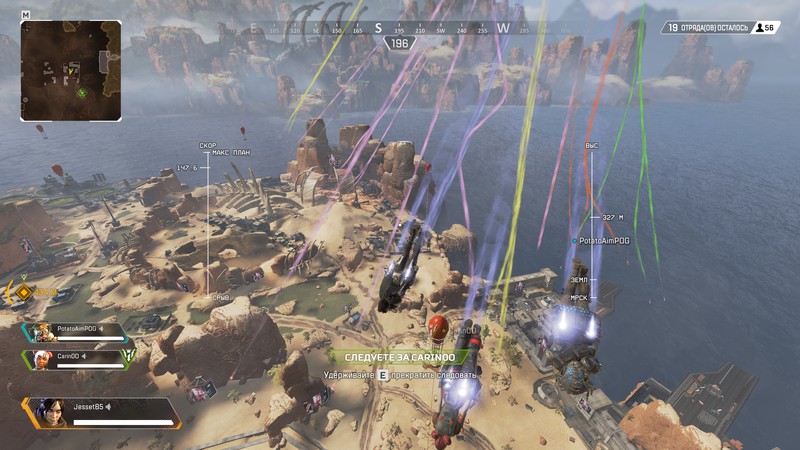
Альтернативы 4К
Уже понятно что гейминг будущего двигается в сторону 4К с 144фпс, но пока, для такого не хватает мощностей. Геймеру нужно выбирать, в какую сторону он готов продвигаться, вкладывая деньги и ресурсы видеокарты. Самый бюджетный вариант, это 1080р и 60фпс, мутноватая картинка, не очень динамичная, зато дешево. 1440р, это переходное разрешение и покупать такие мониторы, не имеет большого смысла, т.к. их довольно скоро нужно будет менять на полноценные 4К, уж лучше просто использовать DSR технологию. То же самое и мониторы со 120Гц не очень нужны, т.к. сейчас активно продвигают 144Гц.
Итак, для геймера сейчас есть выбор, либо переходить на 4К + 60fps и получать качественную, четкую картинку для размеренных игр, где приятно наслаждаться пейзажами, либо уходить в 1080р + 144fps на 144Гц мониторах и получить намного большую живость движений и плавность картинки для динамичных киберспортивных игр, в которых одна секунда может решить весь исход сражения. Т.к. киберспортсменов явно меньше, то выбор становиться очевидным.
Источник: shazoo.ru